
এই নির্দেশ, এটা যখন বিন্যাস কিভাবে এটি কারণেও হতে পারে এবং অতিরিক্ত তারতম্য যে দরকারী হতে পারে সম্পর্কে ত্রুটি 0x8004242D সংশোধন করার সহজ উপায় বিষয়ে বিস্তারিত করা হয়।
যখন উইন্ডোজ ইনস্টল করার বিন্যাস ত্রুটি অনুচ্ছেদ 0x8004242D সমাধানের সম্ভাব্য উপায়
প্রথম সব, এটা সত্য যে আপনি নেটওয়ার্কে সঙ্গে দেখা করতে পারেন বিপরীত, এটা এই ত্রুটি যা উপস্থিত MBR বা GPT পার্টিশন কাঠামো এর সাথে সম্পর্কিত নয় - আপনি অসঙ্গতি, আপনাকে একটি বার্তা "মধ্যে উইন্ডোজ ইনস্টল করা যায়নি পাবেন এন ডিস্ক অধ্যায় এম ", কিন্তু ফর্ম্যাটিং সম্ভব থাকবে। আবার অনেক সময় এক একটি সমস্যা:
- ডিস্কে ফাইল সিস্টেম ত্রুটি, পার্টিশন কাঠামো ক্ষতি, তৃতীয় পক্ষের প্রোগ্রাম ব্যবহার উইন্ডোজ ইনস্টল করার পূর্বে পার্টিশন গঠন পরিবর্তন।
- কদাচ, কিন্তু সম্ভবত - ড্রাইভের সংযোগ, এটির হার্ডওয়্যার দোষ সঙ্গে সমস্যা।
একটি নিয়ম হিসাবে, 0x8004242D ত্রুটি, অপেক্ষাকৃত সহজ সঠিক হয় এই আপনি নিম্নলিখিত পন্থা, সহজ থেকে আরো জটিল (ব্যাবহার করতে পারে মনোযোগ: দল এবং কর্ম পা ফেলার আগে আমি খুবই মনোযোগী হতে সুপারিশ - 3 য় এবং 4 র্থ উপায়ে পুরো শারীরিক ডিস্কে ডাটা সরাতে, এবং একটি পৃথক বিভাগে না):
- একই উইন্ডোতে যেখানে আপনি একটি ত্রুটি সম্মুখীন প্রেস কী 0x8004242d Shift + F10। , কিছুই ঘটেনি এবং যদি এবং আপনি একটি ল্যাপটপ আছে - Shift + ফাঃ + F10 চাপুন কমান্ড লাইন খুলবে। কমান্ড প্রম্পটে করতে ALT + SHIFT কী করার জন্য) কমান্ড প্রয়োগ করুন: DiskPart তালিকা ভলিউম (ফর্ম্যাটে লগিং চিঠি খুঁজে বের করতে) থেকে প্রস্থান করুন CHKDSK সি: / এফ (গ অক্ষর: পরিবর্তনের এক যখন বিন্যাস এটি একটি ত্রুটি দেয় করার জন্য) ডিস্ক ফাইল সিস্টেমের ফাইল সিস্টেম যাচাইকরণ সম্পূর্ণ করার অপেক্ষা করুন, কমান্ড লাইন বন্ধ করুন এবং পুনরায় বিন্যাস চেষ্টা করুন।
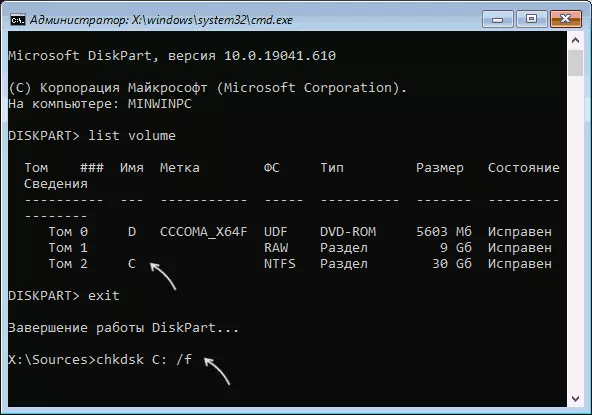
- ইনস্টলেশনের সময়, পার্টিশন ফরম্যাট না করার চেষ্টা, কিন্তু এটা নির্বাচন করে, "মুছে দিন" ক্লিক করুন, এবং তারপর যদি ডিস্ক পার্টিশন মুছে ফেলার সফলভাবে অতিবাহিত হয়েছে, ফলে "অনধিকৃত স্থান" নির্বাচন করুন, ক্লিক করুন "তৈরি করুন" এবং তারপর - "প্রয়োগ"। একটি ফাঁকা পার্টিশন আকার তৈরি হবে, দূরবর্তী সংশ্লিষ্ট, কিন্তু একটি ফাইল সিস্টেম ছাড়াই। আপনি এটা ফরম্যাট করার চেষ্টা করতে পারেন, এবং যদি ইনস্টলেশন এই পার্টিশন করা পরিকল্পনা করা হয়েছে, তারপর কেবল এটি নির্বাচন করুন এবং ক্লিক করুন "পরবর্তী" - প্রয়োজনীয় বিন্যাস স্বয়ংক্রিয়ভাবে তৈরি করা হবে।

- একটি সম্পূর্ণ ডিস্ক (অর্থাত একটি একক শারীরিক ডিস্কের সমস্ত পার্টিশন উপর, উদাহরণস্বরূপ, ড্রাইভ 0) কোন গুরুত্বপূর্ণ ডাটা আছে, আপনি করতে পারেন: ডিলিট সবকিছু, ব্যতিক্রম ছাড়া, সেটআপ সময় ডিস্কের বিভাগে একটি বিশাল "অব্যবহৃত ডিস্ক স্পেস চয়ন 0 ", প্রেস" উপরন্তু "। স্বয়ংক্রিয় বিন্যাস এবং সিস্টেমে ইনস্টলেশনের সঞ্চালিত হয়। এবং তারপর, যদি প্রয়োজন হয় তাহলে, আপনার ইতিমধ্যেই উইন্ডোজ ইনস্টল ডিস্ক পার্টিশন ভাগ করতে পারেন। একটি সুবিধা: এটি মেলেনি টেবিল GPT / mbr সমাধান করা হয়েছে।
- এই পদ্ধতি যদি সমগ্র শারীরিক ডিস্ক (বা তার বিভাগে একটি করে) কোন গুরুত্বপূর্ণ ডাটা এছাড়াও শুধুমাত্র ক্ষেত্রে উপযুক্ত। প্রথম পদ্ধতি হিসেবে কমান্ড লাইন চালান, তারপর অর্ডার কমান্ড লেখার মধ্যে: diskpart তালিকা ডিস্ক (এখানে আমরা ডিস্কের একটি পার্টিশন যে ফর্ম্যাট করা হয়নি রয়েছে সেটা প্রয়োজন) নির্বাচন ডিস্ক এন (পরিবর্তে এন সংখ্যা নির্দেশ করে ডিস্ক) সমস্ত পরিষ্কার (অপারেশন অসম্ভব পরে তথ্য অনেক সময় পুনরুদ্ধারের নেয়) ঘনিষ্ঠ কমান্ড উইন্ডোজ সেটআপ প্রম্পট exitzatem, পার্টিশন নির্বাচন উইন্ডোতে, "আপডেট" ক্লিক করুন এবং উদাহরণস্বরূপ, ডিস্কে আকাঙ্ক্ষিত অপারেশন সম্পাদন করতে চেষ্টা - পার্টিশন তৈরি করতে, অথবা কেবল অব্যবহৃত স্থান নির্বাচন করুন ও "পরবর্তী" ক্লিক করুন স্বয়ংক্রিয়ভাবে বিন্যাস এবং সিস্টেম ইনস্টলেশনে।

আশা করছি, সাহায্যের কৌশল এক সমস্যা সমাধানের জন্য। উপরন্তু, দয়া করে মনে রাখবেন সংযোগ ডিস্ক বা সংযোগ বৈশিষ্ট্য (যেমন, যদি ড্রাইভ একটি ল্যাপটপ পরিবর্তে একটি অপটিক্যাল ড্রাইভ সাথে সংযুক্ত করা হয়) বিবেচনা ত্রুটি হয়ে উঠতে পারে সঙ্গে সমস্যা।
